Блог-платформа wordpress

До недавнего времени веб-сайты, основанные на cms, были последним новшеством в сети. Многие крупные компании применяли cms для своих сайтов, поскольку они позволяют людям управлять контентом, не зная тонкостей языка HTML. Системы, обладающие такими же, как у WordPress, функциями, возможностями и гибкостью, стоили бы десятки и даже сотни тысяч долларов. WordPress же является бесплатным программным обеспечением с открытым исходным кодом, которое можно загрузить и установить за несколько минут. Кроме того, подключаемые модули и темы расширяют заложенные в платформу возможности.
Поскольку платформа WordPress является открытой, это дает возможность изменять исходный код данной системы по своему усмотрению. Если изменения будут удачными, их можно предложить на рассмотрение сообщества с целью включения их в следующий официальный релиз данной системы. Но добавлять новый код в ядро платформы данных релизов могут только пять основных разработчиков. Кроме того, дополнительный функционал можно реализовать посредством модулей расширения или плагинов.
Плагин — это расширение WordPress, которые добавляют функцию или функциональность, не заложенные в ней изначально.
Платформа WordPress существуют в двух видах: WordPress.org и WordPress.com. На сайте WordPress.org находятся последние версии данной cms, подключаемые модули, темы и локализации. WordPress.com является сервисом компании Automattic, которая была основана с целью предоставления бесплатного хостинга для WordPress. WordPress.com построен на ответвлении от WordPress, называемом WordPress MU, что позволяет при помощи единственной установленной копии данной cms, контролировать одновременно несколько сайтов.
Этот раздел будет пополнятся уроками по wordpress, заходите сюда чаще, тут много чего будет интересного.
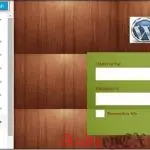
WordPress — Настройка плагинов
-В этой главе мы рассмотрим, как настроить плагин в WordPress без написания HTML или CSS. Это, как правило, большое дополнение для многопользовательских сайтов. Этот новый метод позволяет настроить страницу входа в систему, используя настройщик темы WordPress (без навыков кодирования).Ниже приведены простые шаги, чтобы настроить плагин в WordPress.Нажмите на Плагины → Добавить новый. Установите и активируйте плагин Custom
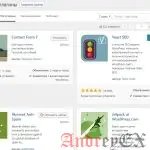
WordPress — Установка плагинов
-В этой главе мы рассмотрим, как установить плагин в WordPress. Очень легко установить плагин. Все модули можно загрузить бесплатно; Единственным условием является то, что плагин должен находиться в директории WordPress.Ниже приведены простые шаги, чтобы установить плагин в WordPress.Нажмите на Плагины → Добавить новый в WordPress. Введите необходимое имя плагина в поле поиска, как показано на следующем

WordPress — Просмотр плагинов
-В этой главе мы рассмотрим, просмотр плагинов в WordPress. Это поможет вам включить и отключить плагины в WordPress. Это добавляет уникальные возможности для существующего веб — сайта. Плагины расширяют и увеличивают функциональность WordPress.Ниже приведены простые шаги, чтобы посмотреть плагины в WordPress.Нажмите на левой панели пункт Плагин → Установленные в панели администратора WordPress. Вы увидите список существующих плагинов на

WordPress — Модерирование комментариев
-В этой главе мы научимся модерировать комментарии в WordPress. Модерирование комментариев представляет собой процесс, в котором, когда посетители комментирует пост, комментарий не публикуется сразу, а требует одобрение администратором, чтобы держать спам под контролем. Он управляет вашими комментариями, так чтобы не было ни одного комментария спама.Нажмите на Настройки → Обсуждение в WordPress. Отобразиться страница Настройки обсуждения.В поле Модерация комментариев
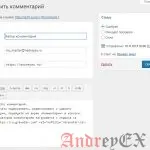
WordPress — Редактирование комментариев
-В этой главе мы узнаем о том, как редактировать комментарии в WordPress. Редактирование комментариев может сделать только администратор.Ниже приведены шаги для редактирования комментариев в WordPress.Нажмите в левой панели на пункт Комментарии в WordPress. Вы можете просмотреть список комментариев для различных страниц. Выберите любой комментарий, который вы хотите редактировать. Нажмите на Изменить.Далее отображается страница редактирования комментариев. Вы
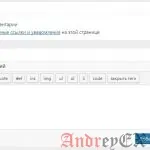
WordPress — Добавление комментарий
-В этой главе мы научимся добавлять комментарии в WordPress. Добавление комментариев позволяет посетителям создавать беседу с вами. Комментарии, которые одобрены администратором, будут обсуждаться другими участниками.Ниже приведены шаги, как добавить комментарии к вашим постам или страницам в блоге.Нажмите на Страницы → Все страницы в WordPress. Будет показан список страниц, созданных в WordPress. Выберите любую из страниц,

WordPress — Удаление ссылки
-В этой главе мы научимся Удалять ссылки в WordPress. Вы можете удалить ненужные ссылки, которые вам не нужны для вашего сайта или статьи.Ниже приведены шаги для удаления связей в WordPress.Нажмите в панели слева на Страницы → Все страницы в WordPress. Вы можете просмотреть список страниц. При наведении курсора на страницу WordPress — Публикация страницы, отобразятся несколько вариантов. Нажмите на

WordPress — Редактирование ссылки
-В этой главе мы рассмотрим, как изменить ссылку на WordPress.Ниже приведены простые шаги, для Редактирования ссылки в WordPress.Нажмите на Страницы → Все страницы. Вы можете просмотреть список страниц. При наведении курсора на страницу WordPress — Публикация страницы, появятся несколько вариантов, которые будут отображаться ниже названии страницы. Нажмите на Изменить, как показано на рисунке.Наведите курсор на слово

WordPress — Добавление ссылки
-В этой главе мы научимся Добавлять ссылки на страницах WordPress. Ссылка это соединение от одного ресурса к другому. Добавление ссылок на страницы или посты поможет вам подключиться к другим страницам, сделать перелинковку на сайте.Ниже приведены простые шаги, чтобы добавить ссылки в WordPress.Нажмите на Страницы → Все страницы в WordPress. Будет показан список страниц, созданных в
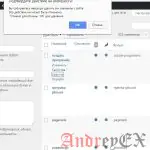
WordPress — Удаление меток
-В этой главе мы научимся Удалять метки в WordPress.Ниже приведены шаги, для удаления меток в WordPress.Нажмите на Записи → Метки в WordPress. Вы можете удалить метку создать программу (метка создать программу была создана в главе WordPress — Добавить метки), при наведении курсора на метки, отобразятся несколько вариантов под названием Метки. Нажмите на команду Удалить в разделе теги, как показано

Использование WP-CLI для пакетного обновления свойств метаданных в Contact Form 7
-Вы установили плагин Contact Form 7 и начали его использовать, у вас появилось очень много форм и хотите улучшить надежность доставки электронной почты. Вам необходимо проверять параметр Use HTML Content Type в Contact Form 7. При создании множества контактных форм на сайте, становиться нереально обновлять все параметры вручную, так что мы посмотрели в сторону WP-CLI.WP-CLI 1.4.0 внес некоторые очень полезные параметры
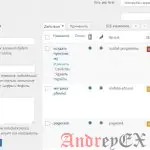
WordPress — Редактирование меток
-В этой главе мы будем учиться редактировать метки в WordPress. Вы можете узнать, как добавить тег в главе WordPress — Добавление меток.Ниже приведены простые шаги для редактирования тегов в WordPress.Нажмите на Записи → Метки в WordPress. Вы можете просмотреть метку создать программу (метка «создать программу» была создана в главе WordPress — Добавление меток). При наведении курсора на метку,

 (24 оценок, среднее: 4,42 из 5)
(24 оценок, среднее: 4,42 из 5)